A ação de abrir um documento no Windows 10 é bastante direta: basta um duplo clique e o arquivo será aberto no programa padrão associado a ele. No entanto, após a instalação de um novo software capaz de manipular aquele tipo de arquivo, o sistema exibirá uma janela solicitando a sua preferência, apresentando uma lista de opções para que você escolha qual programa utilizar.
O Que Fazer Quando o Windows Pergunta “Como Você Deseja Abrir Este Arquivo?”
Ao dar um duplo clique em um arquivo e deparar-se com a mensagem “Como você deseja abrir este arquivo?”, pode ser que a lista de aplicativos disponíveis para abrir o arquivo não apareça. Geralmente, isso ocorre por algumas razões:
- Não há um aplicativo instalado no seu computador que seja capaz de abrir o arquivo.
- Você não definiu um aplicativo padrão para abrir esse tipo de arquivo.
- O Windows 10 não reconhece qual aplicativo é o mais adequado para abrir aquele arquivo específico.
Soluções Para Alterar o Aplicativo Que Abre Um Arquivo
A solução para modificar o aplicativo que abre um arquivo é, na verdade, bem simples.
1. Instale um Aplicativo Adequado
Inicialmente, você deve certificar-se de que possui um software instalado que seja capaz de abrir o tipo de arquivo em questão.
Comece abrindo o Explorador de Arquivos do Windows.
Clique com o botão direito sobre o arquivo e selecione a opção “Propriedades”.
Na janela de propriedades, acesse a aba “Geral”.
Verifique qual é o tipo ou extensão do arquivo.
Pesquise na internet ou na loja da Microsoft e instale um aplicativo capaz de abrir esse tipo de arquivo.
Após a instalação, clique duas vezes no arquivo novamente e selecione o aplicativo recém-instalado para abri-lo.
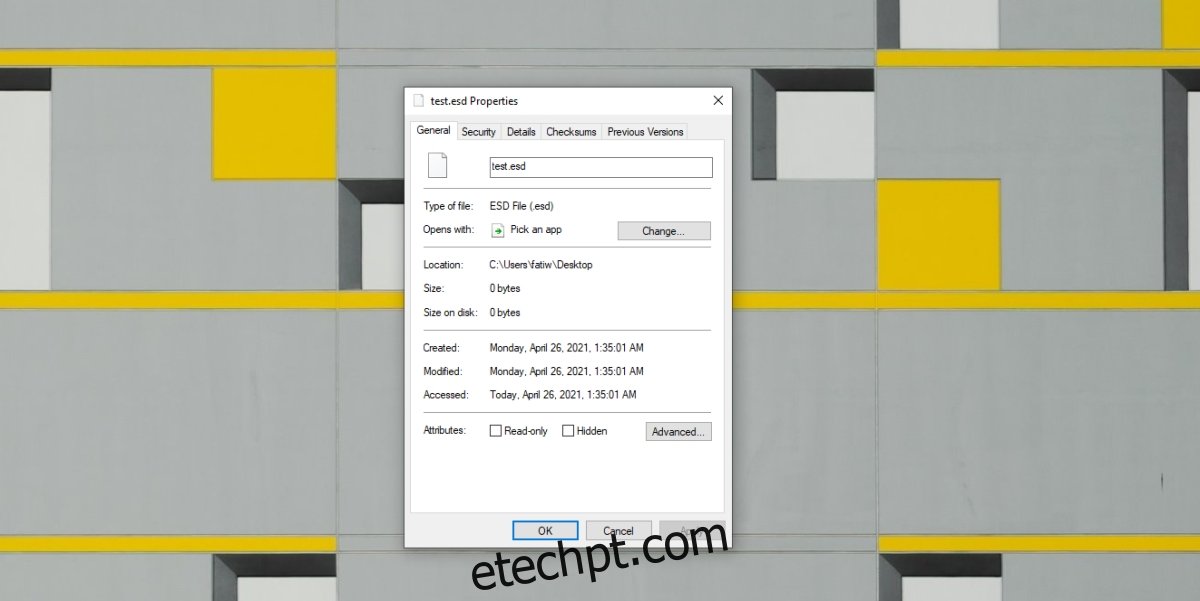
2. Defina um Aplicativo Padrão
Mesmo após instalar um programa que seja compatível com o arquivo, a mensagem “Como deseja abrir este arquivo?” ainda pode aparecer com uma lista vazia de opções. Nesse caso, será necessário definir manualmente um aplicativo padrão para esse tipo de arquivo.
Abra o aplicativo “Configurações” pressionando as teclas Win + I.
Dentro das configurações, vá até a seção “Aplicativos”.
Selecione a opção “Aplicativos padrão”.
Clique em “Escolher aplicativos padrão por tipo de arquivo”.
Localize a extensão do arquivo desejado na lista e clique no botão de adição (+).
Selecione o aplicativo que deseja usar como padrão a partir da lista apresentada.
Após isso, ao clicar duas vezes no arquivo, ele será aberto diretamente no aplicativo escolhido.
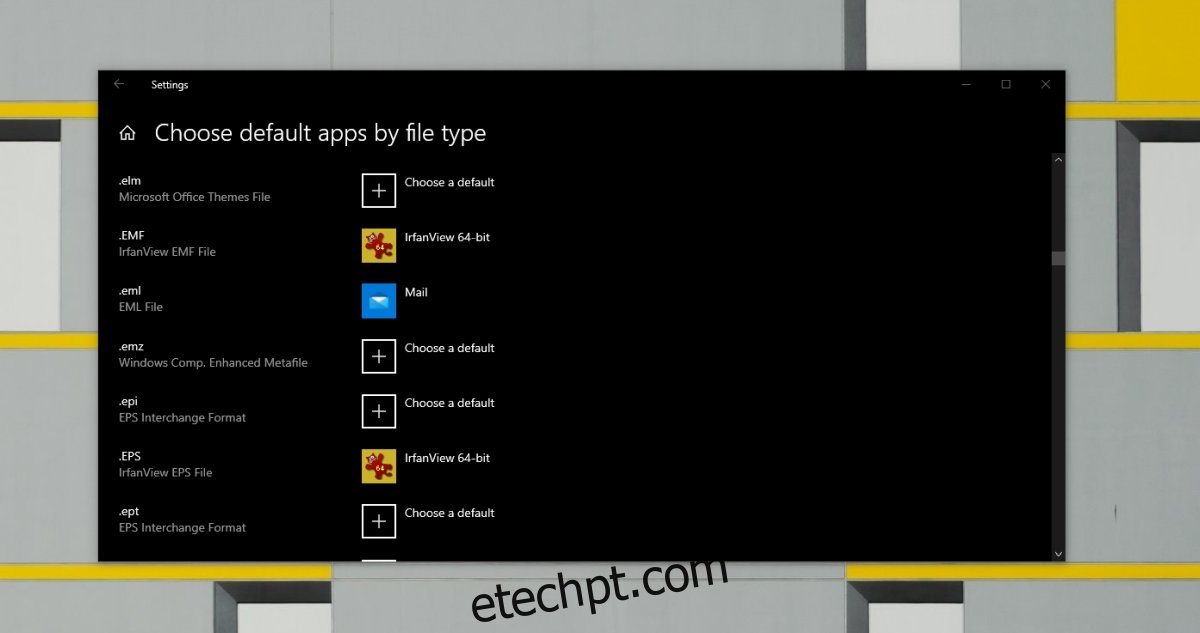
3. Escolha um Aplicativo da Lista
A janela “Como você deseja abrir este arquivo?” pode ser forçada a apresentar uma lista de aplicativos disponíveis.
Dê um duplo clique no arquivo que deseja abrir.
Quando a mensagem “Como você deseja abrir este arquivo?” aparecer, clique em “Mais aplicativos”.
Navegue pela lista de aplicativos e escolha um deles.
Observação: Se desejar, você pode clicar em “Procurar outro aplicativo neste PC” para encontrar mais opções.
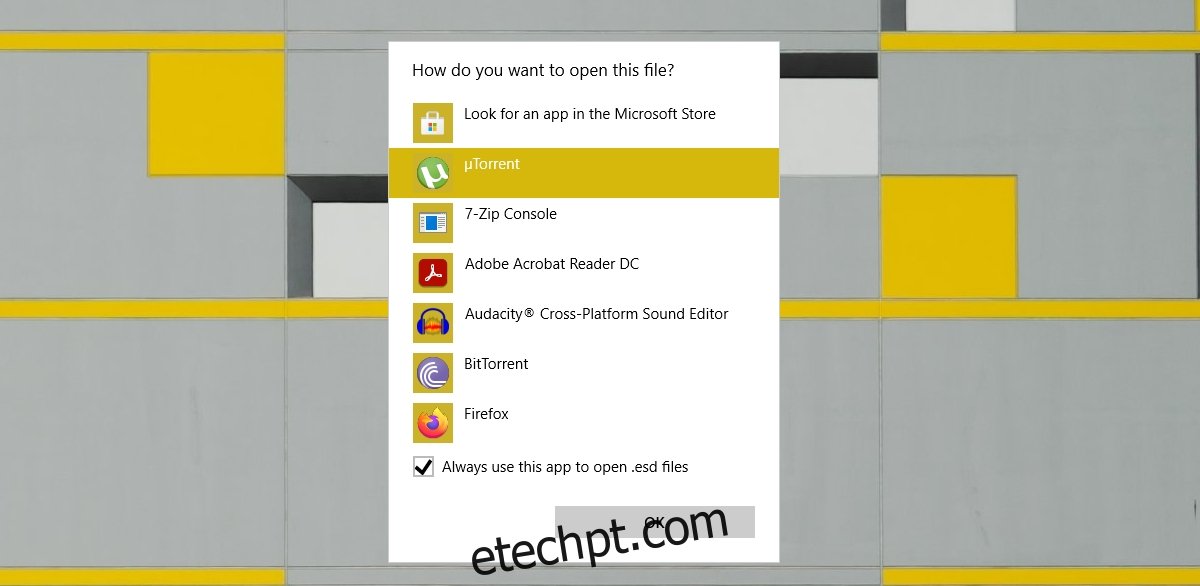
Considerações Finais
A mensagem “Como você deseja abrir este arquivo?” não é um erro do sistema, mas sim uma forma do Windows 10 de perguntar ao usuário qual aplicativo ele prefere usar quando se depara com um novo tipo de arquivo. Isso ocorre sempre que você tenta abrir um tipo de arquivo pela primeira vez. Ao instalar o aplicativo correto, o problema será resolvido.